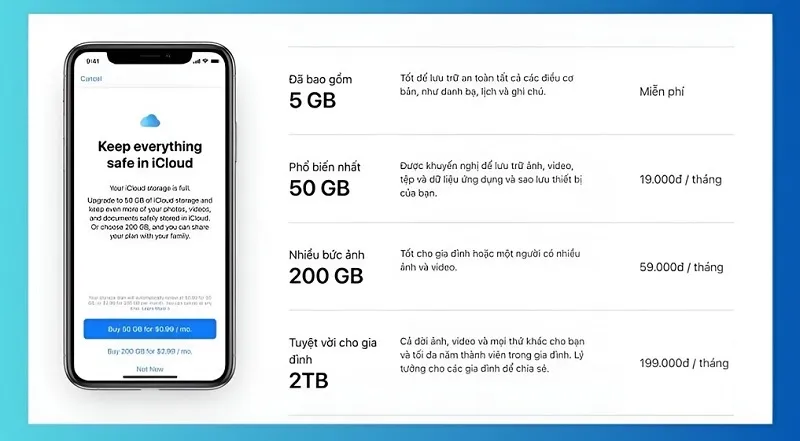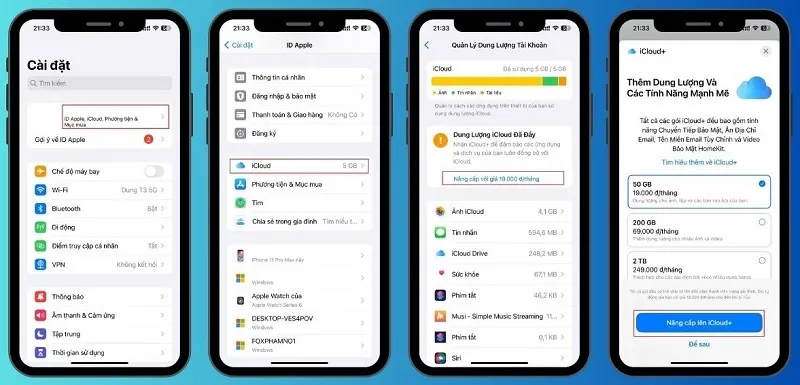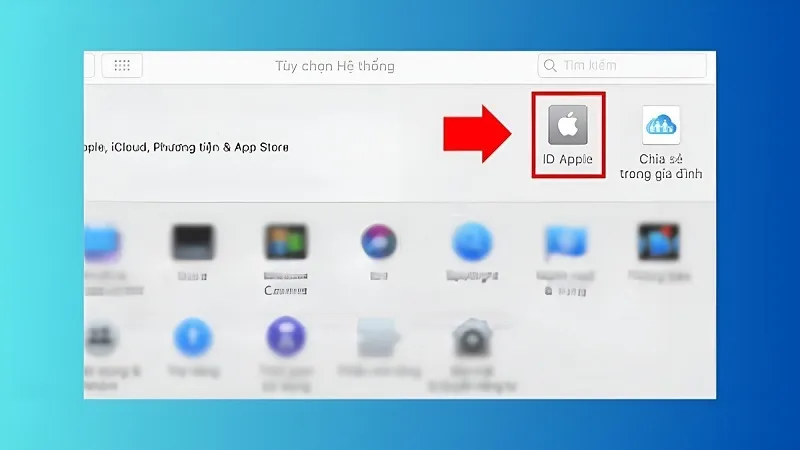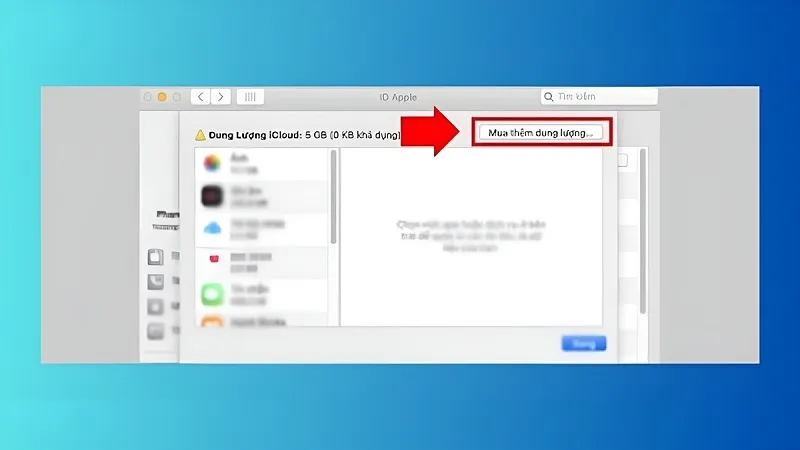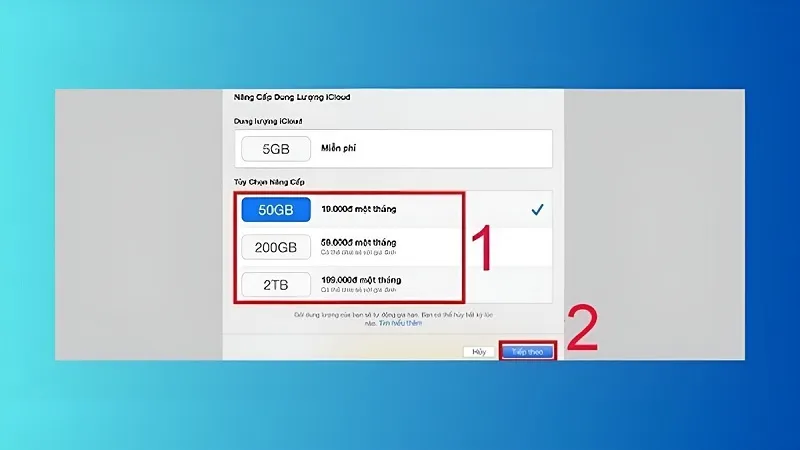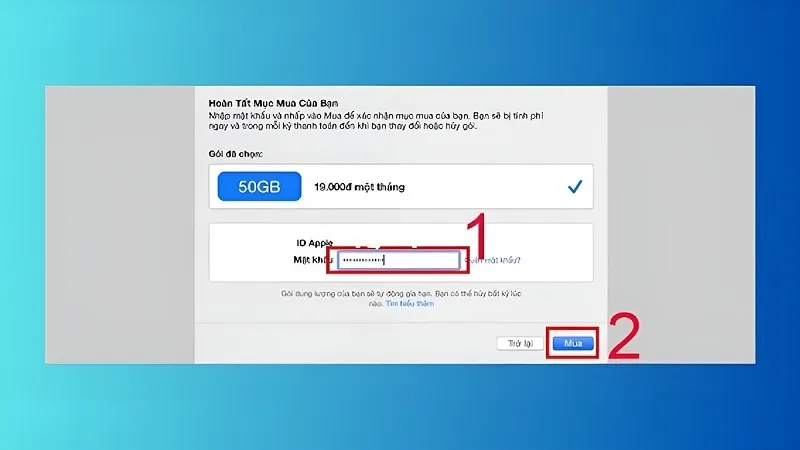Có lẽ các bạn đã biết rằng iCloud là một công cụ lưu trữ vô cùng quan trọng trên các thiết bị chạy hệ điều hành iOS. Tuy nhiên, gói iCloud miễn phí bị hạn chế dung lượng nên sẽ không đủ đối với những người dùng có nhu cầu lưu trữ nhiều dữ liệu. Vậy cách mua dung lượng iPhone, iPad và Macbook được thực hiện như thế nào? Các bạn hãy cùng Blogios.edu.vn Đà Nẵng tìm hiểu ngay nhé!
Bạn đang đọc: Cách mua dung lượng iPhone, iPad và Macbook nhanh nhất
Có các gói dung lượng iCloud nào?
Trước khi đi tìm hiểu về cách mua dung lượng iPhone, iPad và Macbook. Các bạn hãy cùng chúng tôi tìm hiểu xem hiện nay có những gói dung lượng iCloud nào nhé!
Hiện nay, Apple đang hỗ trợ cho người dùng các gói dung lượng iCloud theo tháng. Sau mỗi tháng, gói dung lượng sẽ được tự động gia hạn. Tuy nhiên, các bạn hãy yên tâm khi bạn có thể hủy gia hạn bất kỳ khi nào bạn muốn. Cụ thể với một số gói dung lượng mà các bạn có thể lựa chọn khi tiến hành mua thêm dung lượng iP như sau:
- Gói 50GB: Gói dung lượng này có giá là 19.000 đồng/tháng.
- Gói 200GB: Gói dung lượng này có giá là 59.000 đồng/tháng.
- Gói 2TB: Gói dung lượng này có giá là 199.000 đồng/tháng.
Có các gói dung lượng iCloud nào?
Tùy thuộc vào nhu cầu lưu trữ của bạn để bạn chọn gói dung lượng phù hợp. Ví dụ như khi bạn muốn mua thêm dung lượng iP để sử dụng trên điện thoại. Vậy bạn chỉ nên mua gói 50GB/tháng. Còn trường hợp bạn muốn sử dụng trên điện thoại, iPad, Macbook và có nhu cầu lưu trữ nhiều thì bạn nên xem xét mua gói 200GB/tháng.
Đối với trường hợp bạn mua gói iCloud 1 năm, bạn chỉ cần mua gói 1 tháng và đến tháng gói tự động gia hạn là được. Cho đến khi nào bạn không có nhu cầu sử dụng, bạn chỉ cần hủy gia hạn gói là xong.
Cách mua dung lượng iPhone, iPad và Macbook
Cách mua dung lượng iCloud trên iPhone và iPad
Đối với điện thoại iPhone và iPad, các bạn có thể dễ dàng mua thêm dung lượng iCloud theo các bước như sau:
Bước 1: Đầu tiên, bạn vào ứng dụng Cài đặt trên điện thoại iPhone hoặc iPad. Sau đó, bạn nhấp vào tên của tài khoản Apple ID >> Chọn iCloud để tiếp tục.
Bước 2: Tại phần iCloud, bạn hãy chọn vào mục Quản lý dung lượng. Tiếp theo, bạn chọn Nâng cấp để tiến hành mua dung lượng iPhone/iPad theo sự hướng dẫn.
Bước 3: Khi các gói dung lượng iCloud hiển thị, bạn chỉ cần chọn vào gói bạn muốn mua và nhấn nút Mua. Tiếp đến, bạn hãy nhập mật khẩu tài khoản ID Apple của bạn vào và đăng nhập.
Cách mua dung lượng iCloud trên iPhone và iPad
Cuối cùng, bạn hãy thanh toán số tiền tương ứng với gói bạn chọn mua để quá trình mua thêm dung lượng ip được hoàn tất nhé!
Cách mua GB iCloud cho Macbook
Không chỉ quan tâm đến việc mua dung lượng iPhone, iPad mà nhiều người dùng hiện nay cũng quan tâm và muốn tìm hiểu về cách mua thêm iCloud cho Macbook. Vì vậy, Blogios.edu.vn xin chia sẻ như sau:
Bước 1: Bạn mở ứng dụng Cài đặt lên trên Macbook. Sau đó, hãy nhấp vào biểu tượng quả táo khuyết như hình bên dưới để vào tài khoản ID Apple.
Mở ứng dụng Cài đặt lên
Bước 2: Tại cửa sổ mới vừa hiển thị, bạn chọn vào nút Quản lý nằm ở góc dưới bên phải màn hình để truy cập vào giao diện mua dung lượng iCloud.
Tìm hiểu thêm: Cách kiểm tra số lần sạc iPhone nhanh chóng và chính xác
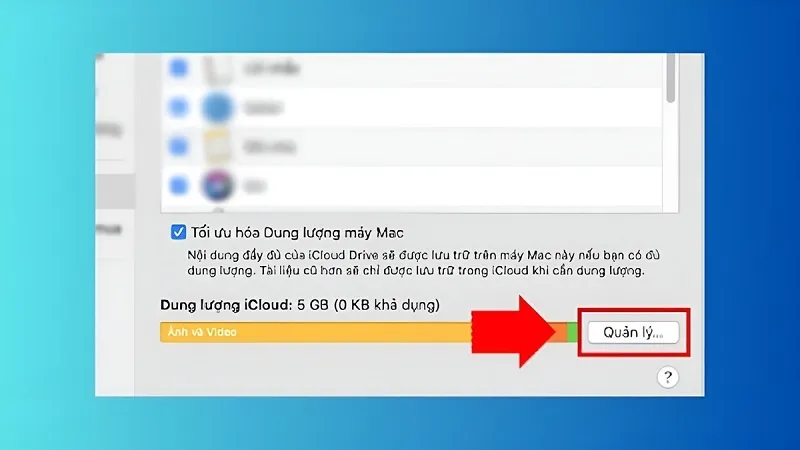
Chọn vào nút Quản lý
Bước 3: Bạn chọn vào mục Mua thêm dung lượng… để tiếp tục.
Chọn vào mục Mua thêm dung lượng…
Bước 4: Tiếp theo, hãy chọn gói dung lượng iCloud mà bạn muốn mua để nâng cấp. Với các gói 50GB, 200GB và 2TB như đã được chúng tôi chia sẻ ở trên. Sau khi chọn gói dung lượng, bạn nhấn nút Tiếp theo.
Nhấn nút Tiếp theo
Bước 5: Lúc này, bạn nhập mật khẩu tài khoản ID Apple của bạn vào rồi nhấn nút Mua. Cuối cùng, bạn thanh toán để quá trình mua dung lượng iCloud trên Macbook được hoàn tất nhé!
>>>>>Xem thêm: Cách sử dụng máy nhắc chữ trên CapCut không phải ai cũng biết
Thanh toán để hoàn tất
Đó là cách mua dung lượng iPhone, iPad và Macbook nhanh nhất mà Blogios.edu.vn Đà Nẵng vừa chia sẻ đến các bạn. Hy vọng với sự hướng dẫn chi tiết này sẽ giúp các bạn thực hiện đơn giản và mua thêm dung lượng iPhone thành công nhé!